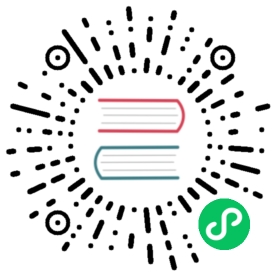工作表
设置列可见性
func (f *File) SetColVisible(sheet, col string, visible bool) error
根据给定的工作表名称(大小写敏感)和列名称设置列可见性。例如隐藏名为 Sheet1 工作表上的 D 列:
err := f.SetColVisible("Sheet1", "D", false)
隐藏名称为 Sheet1 的工作表中的 D 至 F 列:
err := f.SetColVisible("Sheet1", "D:F", false)
设置列宽度
func (f *File) SetColWidth(sheet, startcol, endcol string, width float64) error
根据给定的工作表名称(大小写敏感)、列范围和宽度值设置单个或多个列的宽度。例如设置名为 Sheet1 工作表上 A 到 H 列的宽度为 20:
f := excelize.NewFile()err := f.SetColWidth("Sheet1", "A", "H", 20)
设置行高度
func (f *File) SetRowHeight(sheet string, row int, height float64) error
根据给定的工作表名称(大小写敏感)、行号和高度值设置单行高度。例如设置名为 Sheet1 工作表首行的高度为 50:
err := f.SetRowHeight("Sheet1", 1, 50)
设置行可见性
func (f *File) SetRowVisible(sheet string, row int, visible bool) error
根据给定的工作表名称(大小写敏感)和行号设置行可见性。例如隐藏名为 Sheet1 工作表上第二行:
err := f.SetRowVisible("Sheet1", 2, false)
获取工作表名
func (f *File) GetSheetName(index int) string
根据给定的工作表索引获取工作表名称,如果工作表不存在将返回空字符。
获取列可见性
func (f *File) GetColVisible(sheet, column string) (bool, error)
根据给定的工作表名称(大小写敏感)和列名获取工作表中指定列的可见性,可见返回值为 true,否则为 false。例如,获取名为 Sheet1 的工作表上 D 列的可见性:
visible, err := f.GetColVisible("Sheet1", "D")
获取列宽度
func (f *File) GetColWidth(sheet, col string) (float64, error)
根据给定的工作表和列名获取工作表中指定列的宽度。
获取行高度
func (f *File) GetRowHeight(sheet string, row int) (float64, error)
根据给定的工作表名称(大小写敏感)和行号获取工作表中指定行的高度。例如,获取名为 Sheet1 的工作表首行的高度:
height, err := f.GetRowHeight("Sheet1", 1)
获取行可见性
func (f *File) GetRowVisible(sheet string, row int) (bool, error)
根据给定的工作表名称(大小写敏感)和行号获取工作表中指定行的可见性。例如,获取名为 Sheet1 的工作表第 2 行的可见性:
err := f.GetRowVisible("Sheet1", 2)
获取工作表索引
func (f *File) GetSheetIndex(name string) int
根据给定的工作表名称(大小写敏感)获取该工作表的索引,如果工作表不存在将返回 -1。
获取到的索引可以在设置工作簿默认工作表时,作为调用 SetActiveSheet() 函数的参数使用。
获取工作表映射表
func (f *File) GetSheetMap() map[int]string
获取工作簿中以 ID 和名称构成的全部工作表、图表工作表和对话工作表映射表。
f, err := excelize.OpenFile("./Book1.xlsx")if err != nil {return}for index, name := range f.GetSheetMap() {fmt.Println(index, name)}
获取工作表列表
func (f *File) GetSheetList() []string
获取与工作簿内顺序相一致的,包含工作表、图表工作表、对话工作表在内的工作表列表。
设置工作表名称
func (f *File) SetSheetName(oldName, newName string)
根据给定的新旧工作表名称(大小写敏感)重命名工作表。工作表名称最多允许使用 31 个字符,此功能仅更改工作表的名称,而不会更新与单元格关联的公式或引用中的工作表名称。因此使用此功能重命名工作表后可能导致公式错误或参考引用问题。
设置工作表属性
func (f *File) SetSheetPrOptions(name string, opts ...SheetPrOption) error
根据给定的工作表名称(大小写敏感)和筛选项设置工作表属性。
可选属性列表:
| 可选属性 | 类型 |
|---|---|
| CodeName | string |
| EnableFormatConditionsCalculation | bool |
| Published | bool |
| FitToPage | bool |
| TabColor | string |
| AutoPageBreaks | bool |
| OutlineSummaryBelow | bool |
例如:
f := excelize.NewFile()const sheet = "Sheet1"if err := f.SetSheetPrOptions(sheet,excelize.CodeName("code"),excelize.EnableFormatConditionsCalculation(false),excelize.Published(false),excelize.FitToPage(true),excelize.TabColor("#FFFF00"),excelize.AutoPageBreaks(true),excelize.OutlineSummaryBelow(false),); err != nil {fmt.Println(err)}
获取工作表属性
func (f *File) GetSheetPrOptions(name string, opts ...SheetPrOptionPtr) error
根据给定的工作表名称(大小写敏感)和筛选项获取工作表属性。
| 可选属性 | 类型 |
|---|---|
| CodeName | string |
| EnableFormatConditionsCalculation | bool |
| Published | bool |
| FitToPage | bool |
| TabColor | string |
| AutoPageBreaks | bool |
| OutlineSummaryBelow | bool |
例如:
f := excelize.NewFile()const sheet = "Sheet1"var (codeName excelize.CodeNameenableFormatConditionsCalculation excelize.EnableFormatConditionsCalculationpublished excelize.PublishedfitToPage excelize.FitToPagetabColor excelize.TabColorautoPageBreaks excelize.AutoPageBreaksoutlineSummaryBelow excelize.OutlineSummaryBelow)if err := f.GetSheetPrOptions(sheet,&codeName,&enableFormatConditionsCalculation,&published,&fitToPage,&tabColor,&autoPageBreaks,&outlineSummaryBelow,); err != nil {fmt.Println(err)}fmt.Println("Defaults:")fmt.Printf("- codeName: %q\n", codeName)fmt.Println("- enableFormatConditionsCalculation:", enableFormatConditionsCalculation)fmt.Println("- published:", published)fmt.Println("- fitToPage:", fitToPage)fmt.Printf("- tabColor: %q\n", tabColor)fmt.Println("- autoPageBreaks:", autoPageBreaks)fmt.Println("- outlineSummaryBelow:", outlineSummaryBelow)
输出:
Defaults:- codeName: ""- enableFormatConditionsCalculation: true- published: true- fitToPage: false- tabColor: ""- autoPageBreaks: false- outlineSummaryBelow: true
插入列
func (f *File) InsertCol(sheet, column string) error
根据给定的工作表名称(大小写敏感)和列名称,在指定列前插入空白列。例如,在名为 Sheet1 的工作表的 C 列前插入空白列:
err := f.InsertCol("Sheet1", "C")
插入行
func (f *File) InsertRow(sheet string, row int) error
根据给定的工作表名称(大小写敏感)和行号,在指定行前插入空白行。例如,在名为 Sheet1 的工作表的第 3 行前插入空白行:
err := f.InsertRow("Sheet1", 3)
追加复制行
func (f *File) DuplicateRow(sheet string, row int) error
根据给定的工作表名称(大小写敏感)和行号,在该行后追加复制。例如,将名为 Sheet1 的工作表的第 2 行复制到第 3 行:
err := f.DuplicateRow("Sheet1", 2)
请谨慎使用此方法,这将影响所有对该工作表中原有公式、图表等资源引用的更改。如果该工作表包含任何引用值,在使用此方法后使用 Excel 应用程序打开它时将可能导致文件错误。excelize 目前仅支持对工作表上部分引用的更新。
复制行
func (f *File) DuplicateRowTo(sheet string, row, row2 int) error
根据给定的工作表名称(大小写敏感)和行号,在指定行后复制该行。例如,将名为 Sheet1 的工作表的第 2 行后复制到第 7 行:
err := f.DuplicateRowTo("Sheet1", 2, 7)
请谨慎使用此方法,这将影响所有对该工作表中原有公式、图表等资源引用的更改。如果该工作表包含任何引用值,在使用此方法后使用 Excel 应用程序打开它时将可能导致文件错误。excelize 目前仅支持对工作表上部分引用的更新。
创建行的分级显示
func (f *File) SetRowOutlineLevel(sheet string, row int, level uint8) error
根据给定的工作表名称(大小写敏感)、行号和分级参数创建组。例如,在名为 Sheet1 的工作表的第 2 行创建 1 级分组。

err := f.SetRowOutlineLevel("Sheet1", 2, 1)
创建列的分级显示
func (f *File) SetColOutlineLevel(sheet, col string, level uint8) error
根据给定的工作表名称(大小写敏感)、列名称和分级参数创建组。例如,在名为 Sheet1 的工作表的 D 列创建 2 级分组。

err := f.SetColOutlineLevel("Sheet1", "D", 2)
获取行的分级显示
func (f *File) GetRowOutlineLevel(sheet string, row int) (uint8, error)
根据给定的工作表名称(大小写敏感)和行号获取分组级别。例如,获取名为 Sheet1 的工作表第 2 行的分组级别。
err := f.GetRowOutlineLevel("Sheet1", 2)
获取列的分级显示
func (f *File) GetColOutlineLevel(sheet, col string) (uint8, error)
根据给定的工作表名称(大小写敏感)和列名称获取分组分级。例如,获取名为 Sheet1 的工作表的 D 列的分组级别。
level, err := f.GetColOutlineLevel("Sheet1", "D")
列迭代器
func (f *File) Cols(sheet string) (*Cols, error)
根据给定的工作表名称(大小写敏感)获取该工作表的列迭代器。使用列迭代器进行流式读取遍历单元格:
cols, err := f.Cols("Sheet1")if err != nil {fmt.Println(err)return}for cols.Next() {col, err := cols.Rows()if err != nil {fmt.Println(err)}for _, rowCell := range col {fmt.Print(rowCell, "\t")}fmt.Println()}
列迭代器 - 单列操作
func (cols *Cols) Rows() ([]string, error)
返回当前列所有行的值。
列迭代器 - 遍历操作
func (cols *Cols) Next() bool
如果下一列有值存在将返回 true。
列迭代器 - 错误处理
func (cols *Cols) Error() error
当查找下一列出现错误时将返回 error。
行迭代器
func (f *File) Rows(sheet string) (*Rows, error)
根据给定的工作表名称(大小写敏感)获取该工作表的行迭代器。使用行迭代器进行流式读取遍历单元格:
rows, err := f.Rows("Sheet1")if err != nil {fmt.Println(err)return}for rows.Next() {row, err := rows.Columns()if err != nil {fmt.Println(err)}for _, colCell := range row {fmt.Print(colCell, "\t")}fmt.Println()}
行迭代器 - 单行操作
func (rows *Rows) Columns() ([]string, error)
返回当前行所有列的值。
行迭代器 - 遍历操作
func (rows *Rows) Next() bool
如果下一行有值存在将返回 true。
行迭代器 - 错误处理
func (rows *Rows) Error() error
当查找下一行出现错误时将返回 error。
在工作表中搜索
func (f *File) SearchSheet(sheet, value string, reg ...bool) ([]string, error)
根据给定的工作表名称(大小写敏感),单元格值或正则表达式来获取坐标。此函数仅支持字符串和数字的完全匹配,不支持公式计算后的结果、格式化数字和条件搜索。如果搜索结果是合并的单元格,将返回合并区域左上角的坐标。
例如,在名为 Sheet1 的工作表中搜索值 100 的坐标:
result, err := f.SearchSheet("Sheet1", "100")
例如,在名为 Sheet1 的工作表中搜索 0-9 范围内数值的坐标:
result, err := f.SearchSheet("Sheet1", "[0-9]", true)
保护工作表
func (f *File) ProtectSheet(sheet string, settings *FormatSheetProtection) error
防止其他用户意外或有意更改、移动或删除工作表中的数据。例如,将名为 Sheet1 的工作表设置密码保护,但是允许选择锁定的单元格、选择未锁定的单元格、编辑方案:

err := f.ProtectSheet("Sheet1", &excelize.FormatSheetProtection{Password: "password",EditScenarios: false,})
取消保护工作表
func (f *File) UnprotectSheet(sheet string) error
根据给定的工作表名称(大小写敏感)取消保护该工作表。
删除列
func (f *File) RemoveCol(sheet, col string) error
根据给定的工作表名称(大小写敏感)和列名称删除指定列。例如,删除名为 Sheet1 的 C 列:
err := f.RemoveCol("Sheet1", "C")
请谨慎使用此方法,这将影响所有对该工作表中原有公式、图表等资源引用的更改。如果该工作表包含任何引用值,在使用此方法后使用 Excel 应用程序打开它时将可能导致文件错误。excelize 目前仅支持对工作表上部分引用的更新。
删除行
func (f *File) RemoveRow(sheet string, row int) error
根据给定的工作表名称(大小写敏感)和行号删除指定行。例如,删除名为 Sheet1 的第 3 行:
err := f.RemoveRow("Sheet1", 3)
请谨慎使用此方法,这将影响所有对该工作表中原有公式、图表等资源引用的更改。如果该工作表包含任何引用值,在使用此方法后使用 Excel 应用程序打开它时将可能导致文件错误。excelize 目前仅支持对工作表上部分引用的更新。
按行赋值
func (f *File) SetSheetRow(sheet, axis string, slice interface{}) error
根据给定的工作表名称(大小写敏感)、起始坐标和 slice 类型引用按行赋值。例如,在名为 Sheet1 的工作簿第 6 行上,以 B6 单元格作为起始坐标按行赋值:
err := f.SetSheetRow("Sheet1", "B6", &[]interface{}{"1", nil, 2})
插入分页符
func (f *File) InsertPageBreak(sheet, cell string) (err error)
根据给定的工作表名称和单元格坐标插入分页符。分页符是将工作表分成单独的页面以便打印的分隔线。
删除分页符
func (f *File) RemovePageBreak(sheet, cell string) (err error)
根据给定的工作表名称和单元格坐标删除分页符。